プロの開発者は、Power Apps Component Framework を使用して CLI でコードコンポーネントを作成、インポートし、キャンバス アプリに追加することができます。 詳細については、Power Apps Component Framework の概要を参照してください。
プロの開発者は、Power Apps Component Framework を使用して Microsoft Power Platform CLI でコードコンポーネントを作成、インポートし、キャンバス アプリに追加することができます。 API によっては、キャンバス アプリでは使用できない場合があります。 各 API を確認し、利用可能な場所を確認することをお勧めします。
セキュリティに関する考慮事項
警告
コード コンポーネントには、マイクロソフトが生成したものではないコードが含まれている場合があり、Power Apps Studio でレンダリングされた際にセキュリティ トークンやデータにアクセスする可能性があります。 キャンバス アプリにコード コンポーネントを追加する場合は、コード コンポーネントのソリューションが信頼できるソースから提供されていることを確認してください。 この脆弱性は、キャンバス アプリの使用時には存在しません。
Power Apps Studio でコード コンポーネントを含むキャンバス アプリを開くと、安全性の低い可能性のあるコードに関する警告メッセージが表示されます。 Power Apps Studio 環境のコード コンポーネントは、セキュリティ トークンにアクセスできるため、信頼できるソースからのコンポーネントのみを開く必要があります。 管理者とシステム カスタマイザーは、環境にコンポーネントをインポートし、メーカーがアプリで使用できるようにする前に、すべてのコード コンポーネントを確認し、検証する必要があります。
Default のパブリッシャーは、アンマネージド ソリューションを使用してコード コンポーネントをインポートした場合や、コード コンポーネントのインストールに pac pcf push を使用した場合に表示されます。
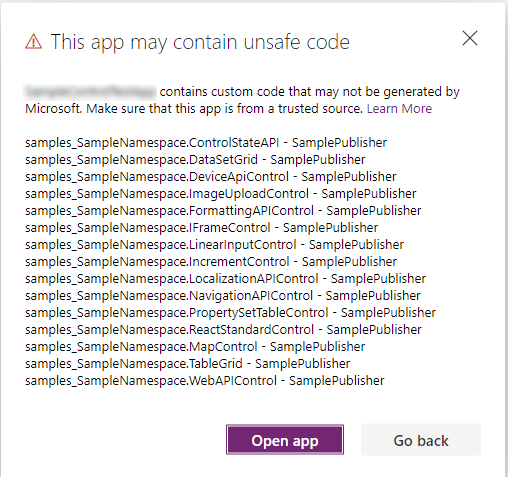
前提条件
- Power Apps ライセンスの更新が必要です。 詳しくは:Power Apps component framework のライセンスを参照してください
- 環境で Power Apps Component Framework 機能を有効にするには、システム管理者権限が必要です。
Power Apps Component Framework 機能を有効にする
アプリにコード コンポーネントを追加するには、使用するそれぞれの環境で Power Apps Component Framework 機能を有効にする必要があります。 既定では Power Apps コンポーネント機能は、モデル駆動型アプリで有効になっています。 環境がアプリ内でコード コンポーネントを使用するようにする方法:
Power Apps にサインインします。
設定
 を選択してから 管理センター を選択します。
を選択してから 管理センター を選択します。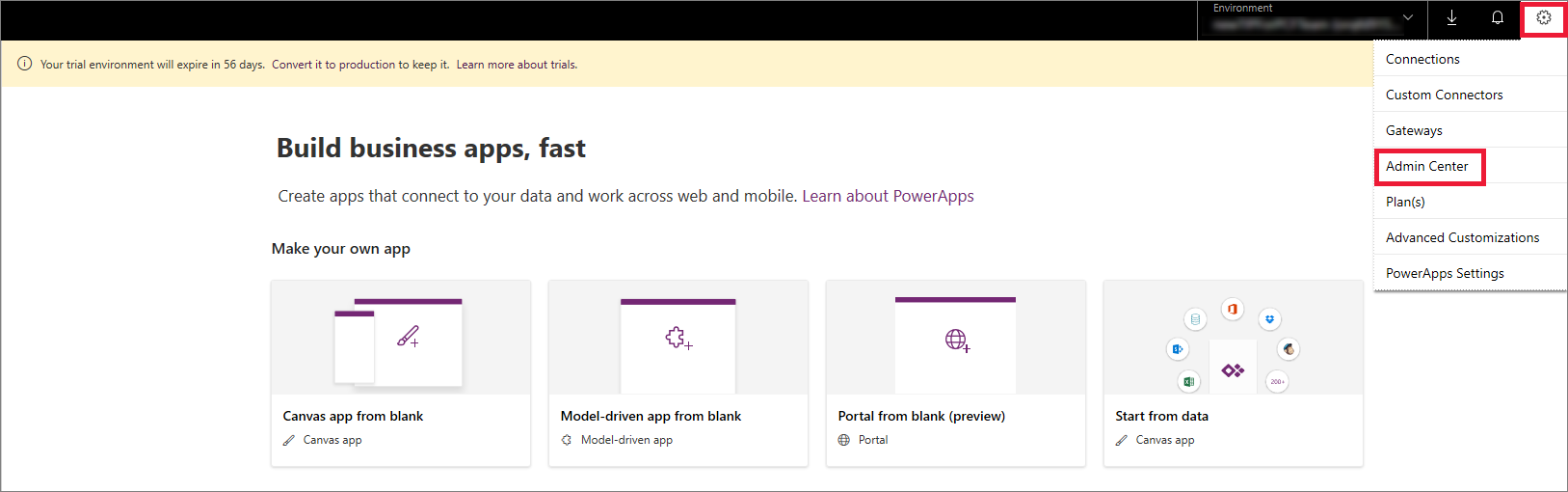
左側のペインで、環境 を選択し、この機能を有効にする環境を選択してから、設定 を選択します。
製品 を展開し、機能 を選択します。
利用可能な機能のリストから、キャンバス アプリの Power Apps Component Framework をオンにしてから 保存 を選択します。
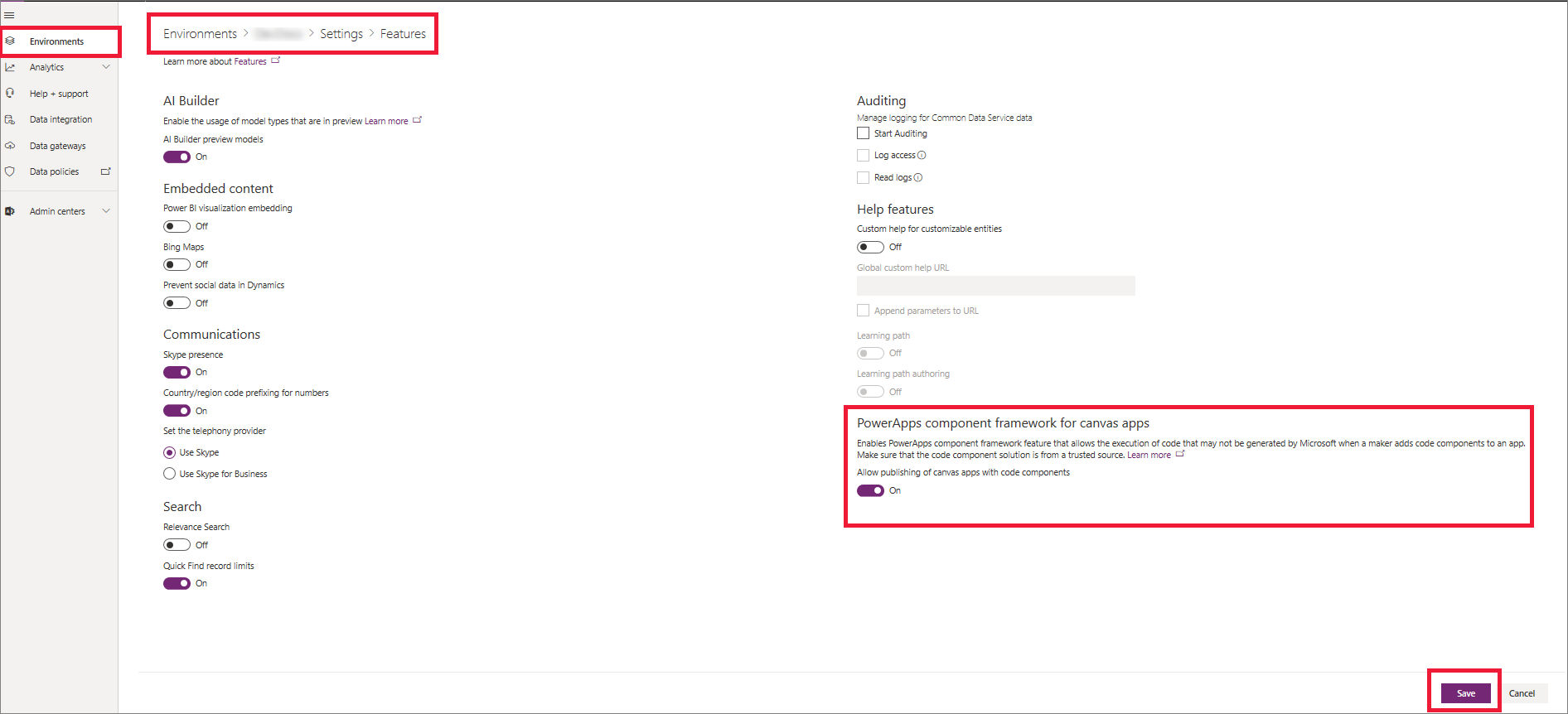
コード コンポーネントの実装
環境で Power Apps Component Framework 機能を有効にしたら、コード コンポーネントのロジックの実装を開始できます。 ステップバイステップのチュートリアルは、初めてのコード コンポーネントを作成する からご覧いただけます。
実装を開始する前に、キャンバス アプリのコードコンポーネントの制限を確認することをお勧めします。
キャンバス アプリにコンポーネントを追加する
Power Apps Studio に移動します。
キャンバスの新しいアプリケーションを作成するか、またはのコード コンポーネントを追加する既存のアプリケーションを編集します。
重要
次のステップに進む前に、コード コンポーネントを含むソリューションの ZIP ファイルがすでに Microsoft Dataverse に インポート済みとなっている ことを確認してください。
左側のペインで 追加 (+) をクリックしてから、他のコンポーネントを入手する を選択します。
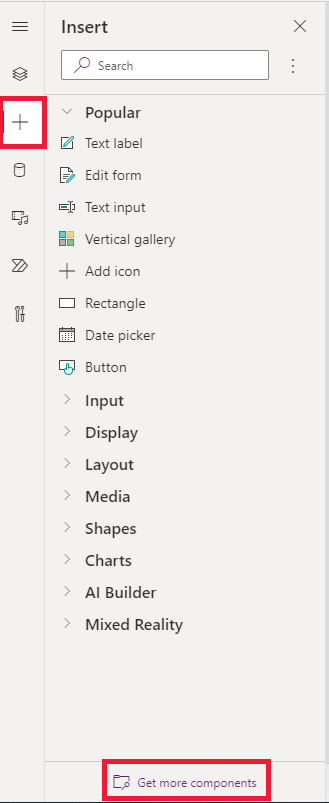
コードタブを選択し、リストからコンポーネントを選択してから、インポートを選択します。
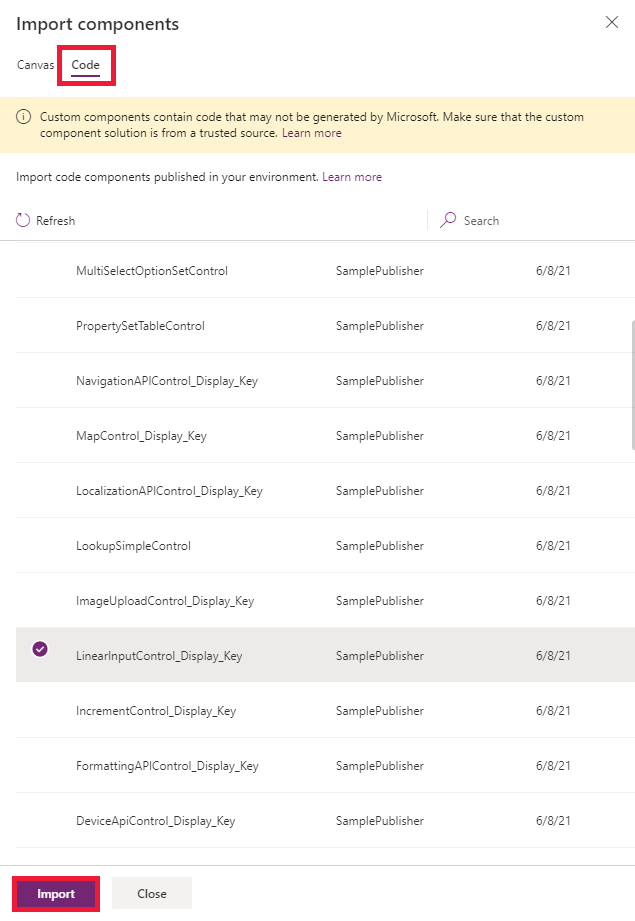
左ペインで + を選択して、コード コンポーネント を展開してから、コンポーネントを選んでアプリに追加します。
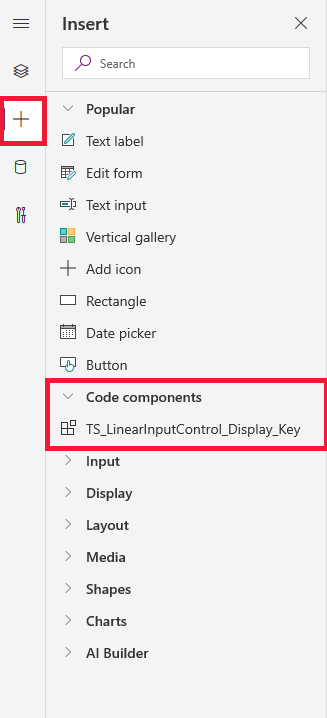
注意
また、インサート>カスタム>コンポーネントのインポート を選択してコンポーネントを追加することもできます。 このオプションは将来のリリースで削除される予定のため、上記のフローを使用することをお勧めします。
プロパティ タブで、コード コンポーネントのプロパティが表示されます。
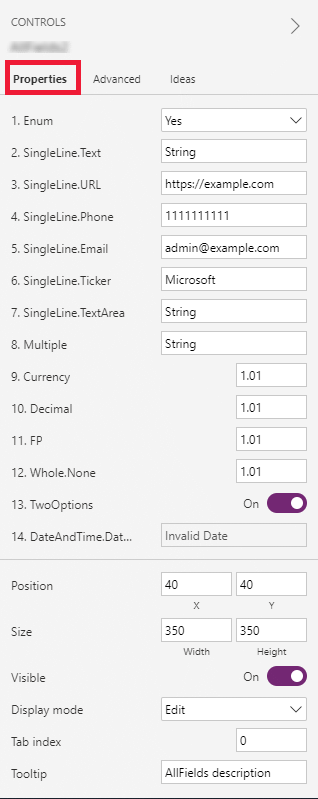
注意
既定の プロパティ タブでプロパティを利用できるようにする場合、コード コンポーネントのマニフェスト バージョンを更新すると、既存のコード コンポーネントを再インポートすることができます。また、これまでと同様に、プロパティは 詳細 プロパティ タブで利用できます。
キャンバス アプリからコンポーネントを削除する
コード コンポーネントを追加したアプリを開きます。
左側のペインで、ツリー ビュー を選択してから、コード コンポーネントを追加した画面を選択します。
コンポーネントの横にある その他 (...) を選択してから、削除 を選択します。
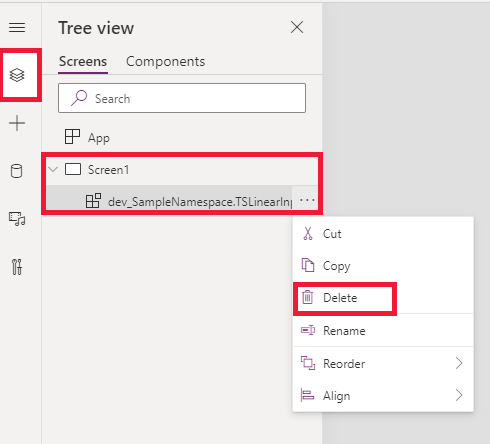
アプリを保存して変更内容を確認します。
既存のコード コンポーネントの更新
コード コンポーネントを更新してランタイムの変更を確認したい場合は、マニフェスト ファイルの version プロパティを変更する必要があります。 変更するたびに、コンポーネントのバージョンを変更することをお勧めします。
注意
既存のコード コンポーネントは、Power Apps Studio でアプリが閉じられたか再度開かれたときにのみ更新されます。 アプリを再度開くと、コード コンポーネントを更新するように求められます。 コード コンポーネントを削除したりアプリに戻したりしても、コンポーネントは更新されません。 最初に、更新されたソリューションですべてのカスタマイズを公開しないと、コード コンポーネントの更新が表示されません。
関連情報
Power Apps Component Framework の概要
初めてコード コンポーネントを作成する
Power Apps Component Framework の学習